آموزش فعال و غیر فعال کردن IDM در فایرفاکس
Admin22 فوریه 2013 آموزشهای فایرفاکس فایرفاکسبرای غیر فعال کردن افزونه IDM در فایرفاکس، ابتدا از قسمت منوی نارنجی رنگ فایرفاکس به بخش Add-ons مراجعه یا از کلیدهای ترکیبی Ctrl+Shift+A استفاده کنید.
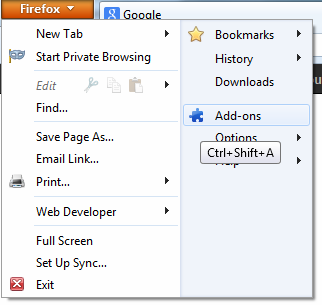
سپس در صفحه جدید گزینه “Extensions” را انتخاب کنید.

در مرحله بعد مطابق شکل زیر، در جلوی افزونه مورد نظر ( IDM CC ) بر روی گزینه “Disable” کلیک کنید.
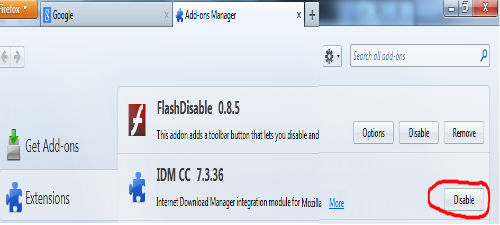
برای فعال سازی مجدد افزونه، مراحل فوق را انجام دهید، ولی اینبار بر روی گزینه “Enable” کلیک کنید.
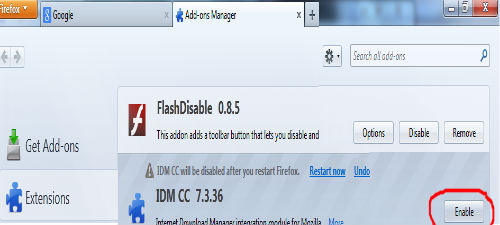
کار تمام است !
 دانلود افزونه IDM برای فایرفاکس
دانلود افزونه IDM برای فایرفاکس
:: اگر به لینک غیر فعالی برخوردید یک دیدگاه ارسال کنید تا ظرف چند ساعت فایل دوباره آپلود بشود ::
راهنمای دانلود
1– جهت دریافت فایل های سایت حتما از نرم افزار IDM یا نرم افزار های مشابه استفاده نمایید.
2– جهت خارج کردن فایل های از حالت فشرده از نرم افزار WINRAR استفاده نمایید
3– با ثبت نظر خود میزان رضایت خود را از سایت و مطلب اعلام کنید
4– در صورت خرابی لینک دانلود مشکل را در قسمت نظرات همان پست اعلام کنید تا 48 ساعت بعد همکاران ما رسیدگی میکنند
30 دیدگاه
دیدگاهتان را بنویسید
.Copyright © 2012-2025 p30mororgar.ir All rights reserved
ممنون.عالییییییییییی
سلام من همه روشي روكه براي فعالكردن فايرفاكس ذكرنمودين رفتم ومراحل وطي كردم وانجام دادم.اماوقتي ميخوام مطلپي روتووبلاگم كپي كنم ميگه فايرفاكست فعال نيس.چرا؟
سلام دوست عزیز
بنده متوجه سوالتان نشدم، شما با فعال کردن دانلود منیجر مشکل دارید با با مرورگر فایرفاکس؟
لطفا مشکلتان را واضح تر بیان کنید.
– با سپاس
سلام آره من بامروگرفايرفاكس مشكل دارم.وقتي ميخوام مطلپي روتووبلاگم كپي كنم ميگه مرورگرفايرفاكست فعال نيس.چطوري فعالش كنم؟؟؟؟؟؟؟ممنون
سلام
تا حالا با همچین مشکلی مواجه نشدم! شما خودتون میگید دارید از فایرفاکس استفاده می کنید، این یعنی مرورگرتون فعال هست و مشکلی ندارد.
اگر امکان دارد از صفحه پیغامی که مواجه میشید عکس بگیرید و اینجا بزارید تا بررسی کنیم.
پیشنهاد دیگه اینکه: مجددا فایرفاکس را نصب کنید یا در صورت بروز نبودن بروزرسانی کنید.
سلام
دوست عزیز اول از همه خدمتتان عرض کنم این قسمت مربوط به آموزش فعال و غیر فعال کردن نرم افزار IDM “اینترنت دانلود منیجر هست” این گونه سوالات را لطفا تالار پرسش و پاسخ پی سی مرورگر مطرح نماید.
در خصوص مشکلتان ممکن است به علت ویرایش تنظیمات فایرفاکس این مشکل رخ داده باشد. برای بازگردانی کلیه تنظیمات فایرفاکس به حالت اولیه طبق مراحل زیر عمل کنید:
۱ـ ابتدا مرورگر فایرفاکس را اجرا کنید.
۲ـ به منوی Help بروید و روی گزینه Restart with Add-ons Disabled کلیک کنید. (چنانچه نمایش منوهای کلاسیک در مرورگر فعال نیست باید پس از کلیک روی منوی نارنجی رنگ Firefox از بالا ـ سمت چپ مرورگر، به منوی Help بروید سپس روی گزینه مربوط را کلیک کنید)
۳ـ پنجره بهنمایش درآمده را با انتخاب گزینه Restart تایید کرده و منتظر بمانید تا مرورگر بسته شده و بهطور خودکار اجرا شود.
۴ـ در این مرحله پنجرهای با عنوان Safe Mode بهشما نمایش داده میشود که در آن گزینههایی برای بازنشانی تمامی تغییرات به حالت اولیه وجود دارد. با فعالکردن علامت چکمارک کنار گزینههای موجود در این پنجره همچون Reset toolbars and controls، Reset all user preferences to Firefox defaults و Restore default search engines و کلیک روی گزینه Make Changes and Restart همه گزینههای انتخاب شده بهحالت پیشفرض بازنشانی میشود و بدون نیاز به حذف و نصب مجدد نرمافزار میتوانید همچون روز اول به استفاده از آن بپردازید.
ممنون ازراهنماييتون.نميدونم والا.اين راهي هم كه شماگفتيدرفتم.
راسش وقتي ميخوام مطلب كپي كنم اين پيغاموميده:”برش/کپی/چسباندن برای مرورگر فایرفاکس فعال نمی باشد.”
لطفاراهنماييم كنيد.ممنون ميشم
سلام
آیا این مشکل جدیدا برای شما ایجاد شده یا قبلا هم این مشکل را داشته اید؟
1- از کدام سیستم وبلاگ دهی استفاده می کنید؟
2- از کلیدهای میانبر زیر استفاده کنید ببنید باز هم پیغام خطا رخ می دهد یا خیر.
برای Cut (برش) کلید میانبر: Ctrl + X
برای Copy (کپی) کلید میانبر: Ctrl + C
برای Paste کلید میانبر: Ctrl + V
مرسي مرسي ازراهنماييتون كليدCtrl + Vاستفاده كردم جوابداد.من باكپي مشكلي ندارم.باPasteمشكل داشتم كه شمالطف كرديدراهنمايي كرديدكه حل شد.ولي اي كاش راهه آسونترم بود.(باخودPasteتوراست كليك ميزدم ميشد)بهرحال ممنون.
يه سوال؟شماراجع به هرمشكلي كه سوال ميشه ازتون پاسخگوهستيد؟
ميخوام بدونم اگه بخواي ازصفحه نمايش عكس بگيري بايدچيكاركني؟مثلادررابطه بامشكلي كه داري وميخواي عكس بگيري بايدازچه راهي عكس بگيري؟
اگر از ابتدا مشکلتون را واضحتر بیان می کردید سریعتر پاسخ داده میشد.
راه حل دیگری نیر وجود دارد که آن را برای شما در انجمن ها منتشر کرده ام، برای مشاهده اینجا را کلیک کنید.
میتونید این افزونه رو هم نصب کنید، البته بیش از یک سال است که این افزونه برورسانی نشده است و ممکن است با برخی از نسخه های فایرفاکس سازگار نباشد، اما (برخی از کاربران گزارش می دهند که هنوز هم کار می کند).
– شماراجع به هرمشكلي كه سوال ميشه ازتون پاسخگوهستيد؟
اگر سواتان در زمینه فعالیت وب سایت پی سی مرورگر باشد بله پاسخگو هستیم.
در جواب سوال دیگرتون: برای عکس گرفتن از صفحات وب میتونید آموزش های مربوطه، که قبلا در پی سی مرورگر متشر شده استفاده کنید؛ برای مطالعه از طریق لینک های زیر.
(البته برای عکس گرفتن از صفحه مانیتور، دسکتاپ و سایر برنامه ها… میتونید از کلید “Print Screen” استفاده کنید.)
براي مثال ميتونيد اين كار را با برنامه Wordpad یا Power Paint امتحان كنيد، براي اين كار از هر جاي صفحه كه ميخواهيد عكس بندازيد روي كليد PrintScreen موجود روي كيبورد فشار دهيد و بعد وارد برنامه Wordpad یا Power Paint شويد و كليدهاي Ctrl + v را بزنيد، همونطور كه مشاهده كرديد عكس صفحه مانيتور به برنامه منتقل شد.
نكته ديگري كه در مورد اين دكمه وجود دارد اين است كه اگر شما بخواهيد فقط از يك پنجره عكس بگيريد ميتوانيد اين دكمه را با كليد Alt تركيب كنيد، براي مثال ميخواهيد از بين پنجرههاي باز در ويندوز فقط از پنجره Mycomputer عكس بگيريد براي اين كار اين پنجره را فعال ميكنيد و بعد كليدهاي Alt + PrintScreen را ميزنيد و بقيه مانند مراحل بالا است.
این آموزشها برای مرورگر فایرفاکس میباشد:
– از هر جای سایت که دوست دارید با Nimbus Screen Capture عکس بگیرید
– راهنمای گرفتن اسکرین شات از وب سایت ها به طور کامل!
– عکس گرفتن از صفحه وب با افزونه Screen Capture Elite در فایرفاکس
ببخشید اصلا جلویidm cc گزینه ی enable وجود ندارد
سلام
به صورت پیش فرض بر روی گزینه “Disable” می باشد، شما بر روی این گزینه اگر کلیک کنید تا به صورت “Enable” تغییر کند.
شما از چه نسخه فایرفاکس و IDM استفاده می کنید؟ و هنگامی که به بخش Add-ons مراجعه می کنید آیا پیغام خاصی برای افزونه IDM نمایش داده می شود؟
ببخشيدمن يه سوال دارم نميدونم اياشماميتونيدجواب بديد..
من اينترنت دانلودمنيجررودانلودكردم زماني كه ميخوام فايلي دانلودكنم بايه اروري مواجه ميشم.ميگه:شماره سريال شماجعليه…ميشه كمكم كنيدازهرراهي هم رفتم نشد..
ممنون ميشم اگه جوابموبدين
سلام
از این آموزش استفاده کنید.
خداخيرتون بدههههههههههههههههه…ممنون ممنون ممنون…
خوب حالااگه ميشه اين سوالموجواب بدين..
من زماني كه فايرفاكس روبازميكنم به جاي گوگل يه برنامه به نام”ASK”بازميشه…فك كنم ويروس باشه هركاري ميكنم ازبين نميره.. حتي ازطريق كنترل پنلم رفتم پاك شدولي بازم ميادبالا…
http://up.download.ir/di/AOEL/untitled.jpg
اينم ادرس اون تصويريه كه باش مشكل دارم
اگه جوابشوميدونيدلطف كنيدبهم اطلاع بديد
باتشكر
سلام
شما Home Page یا همان صفحه خانگی فایرفاکستان بر روی جستجوگر ASK تنظیم شده، برای بازگردادن به جستجوگر Google؛
ابتدا مرورگر فایرفاکس را باز کنید.
سپس از منوی نارنجی رنگ فایرفاکس وارد بخش Options -> Options شوید.
در پنجره باز شده بر روی سربرگ General کلیک کنید.
حالا در کادر Home Page: این لینک http://www.google.com/ را جایگزین این لینک http://www.ask.com/ کنید.
در آخر بر روی OK کلیک کنید و فایرفاکس را مجدد اجرا کنید.
سلام دوست عزیز من وقتی میرم تو add ons اصلا گزینه disable/enable رو نداره همچین چیزیو نشون میده اینم عکس مشکل من:
http://www.xum.ir/ZtgT
سلام دوست عزیز
نسخه افزونه IDM CC شما با فایرفاکس 30.0 سازگاری ندارد. از این لینک جدیدترین نسخه افزونه IDM CC را نصب کنید.
ممنون عالی بود
دمتون گرم خدا امواتتون رو بیامره هر چی میخاین بهتون بده مونده بودم چیکار کنم دانلود منیجرو خیلی خیلی ممنون
سلام
مهلت idm من تموم شده
و من اونو disable کردم ولی بازم وقتی میخوام دانلود کنم یه ارور میاد که میگه یا باید بخریش یا حذفش کنی
من حذفش کردم ولی بازم ارورمیده
چیکار کنم؟؟/
سلام دوست عزیز
این مطلب رو مطالعه کنید و نتیجه رو اعلام کنید.
وــای خـدا ! 😐 جلوی این IDM چیزی مثل delete Enbale یا اینچیزا نیستش !! چی کارش کنم ؟؟ واقعا این نرم افزار کلافه ام کرده نمیتونم با مروگرم دانلودش کنم کمکم کنید خواهشششششششششش میکنم تو رو قرآن
سلام دوست عزیز
این آموزش رو مطالع کنید و نتیجه رو اعلام کنید.
حاجی این گزینه ی disable رو اصلا نمیاره چیکار کنیم؟ فایر فاکسم ورژن جدیده محض اطلاع؟؟؟؟؟؟؟؟؟؟؟؟؟؟؟؟؟
سلام دوست عزیز
آخرین نسخه از نرم افزار IDM به همراه آخرین نسخه از افزونه IDM CC رو از سایت دانلود و نصب کنید.
عالی بود .باتشکر
eshghiiiiiiiiiiii eshghhhhhhhhhhhhhhhh